笔记本电脑重装系统教程:轻松掌握重装步骤

对于许多使用笔记本电脑的用户来说,重装系统可能是一个既熟悉又陌生的操作。有时候,由于系统崩溃、病毒感染或者希望升级到新版本等原因,我们不得不对笔记本电脑进行系统重装。然而,许多用户在面对这一任务时常常感到无从下手,担心操作失误导致数据丢失或者系统无法正常运行。今天,我们就来详细介绍一下如何为笔记本电脑重装系统,帮助你轻松应对这一挑战。
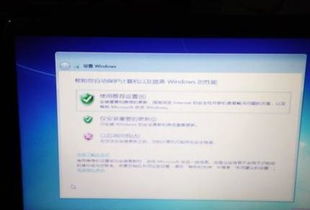
一、重装系统前的准备工作
1. 备份重要数据
在开始重装系统之前,最重要的准备工作就是备份重要数据。由于重装系统会清空硬盘上的所有数据,一旦丢失将无法恢复,因此务必谨慎对待。你可以将数据备份到U盘、移动硬盘或者云存储中,确保数据的安全。
2. 准备安装介质
根据你的笔记本电脑型号和操作系统版本,准备相应的安装介质。目前主流的操作系统有Windows、macOS和Linux等,你可以根据自己的需求选择合适的操作系统。对于大多数用户来说,Windows系统是最常见的选择。你需要准备一个包含操作系统的安装介质,如U盘或光盘。
3. 下载系统镜像文件
在开始重装之前,需要先下载一个系统镜像文件。你可以访问微软官网或其他正规渠道下载所需版本的Windows系统镜像文件。下载完成后,将镜像文件保存到你的U盘或光盘中,以便在安装时使用。
二、重装系统的方法
方法一:一键系统恢复
许多笔记本电脑,特别是联想等品牌,都带有一键系统恢复功能。这种方法类似于重装系统,能够将笔记本恢复到最初状态。
1. 关机:首先,关闭你的笔记本电脑。
2. 进入一键系统恢复:然后,直接按键盘上的NOVO键(或其他品牌特定的恢复键),进入一键系统恢复界面。
3. 按照提示操作:按照屏幕上的中文提示,完成系统恢复操作。
这种方法简单快捷,适合对系统环境要求不高的用户。
方法二:U盘重装笔记本系统
U盘安装系统是目前最为流行的方法之一,适用于大多数笔记本电脑。
1. 制作U盘启动盘:
下载U盘启动制作软件,如大白菜、老毛桃、电脑店、U大师等。
将U盘插入电脑,运行启动制作软件,按照提示将U盘制作成启动盘。
2. 准备系统镜像文件:
将下载好的系统镜像文件复制到U盘内。
3. 设置开机启动顺序:
重启电脑,按下开机键时的特定按键(如F2、F10、F12或Delete键),进入BIOS设置界面。
在BIOS设置界面中,将启动顺序设置为首先从U盘启动。
保存设置并退出BIOS。
4. 进入PE工具重装系统:
电脑将自动从U盘启动,进入PE工具界面。
在PE工具界面中,按照提示选择安装系统,并选择系统镜像文件。
按照屏幕提示完成系统安装。
方法三:硬盘重装笔记本系统
在没有光驱的轻薄笔记本上,硬盘重装系统是一种可行的选择。
1. 准备系统镜像文件:
将系统镜像文件保存到硬盘上的某个分区中(注意,不是安装系统的分区)。
2. 设置开机启动顺序:
进入BIOS设置界面,将启动顺序设置为从硬盘上的系统镜像文件所在的分区启动。
保存设置并退出BIOS。
3. 安装系统:
电脑将自动从系统镜像文件所在的分区启动,并进入安装界面。
按照屏幕提示完成系统安装。
方法四:使用系统重装软件
对于不熟悉BIOS设置和U盘启动的用户来说,使用系统重装软件是一种更为便捷的选择。
1. 下载并安装系统重装软件:
从可靠的软件下载网站下载系统重装软件,如金舟一键系统重装等。
安装软件并运行。
2. 检测电脑环境:
软件会自动检测你的电脑环境,包括硬盘分区、文件系统、硬件信息等。
根据检测结果,软件会判断你的电脑是否适合使用系统重装功能。
3. 备份重要数据:
在开始系统重装之前,软件会提示你备份重要数据。请务必按照提示完成数据备份。
4. 开始系统重装:
选择你想要安装的系统版本,并点击“立即重装”按钮。
软件将自动下载并安装系统文件,完成系统重装。
三、系统安装后的配置
1. 安装驱动程序
系统安装完成后,你需要安装相应的硬件驱动程序,以确保电脑硬件正常工作。你可以从电脑制造商的官方网站上下载驱动程序,或者使用第三方驱动管理软件(如驱动人生)来自动安装驱动程序。
2. 激活Windows系统
如果你安装的是Windows系统,还需要激活系统。你可以打开“设置”应用,点击“更新和安全”,然后点击“激活”,按照提示输入购买的Windows激活密钥,完成激活过程。
3. 恢复数据
如果你之前已经备份了重要数据,现在可以将其恢复到电脑中。在恢复数据时,请确保新安装的操作系统与备份数据的版本一致,否则可能导致数据丢失或无法打开。
四、注意事项
1. 了解风险:在重装系统之前,请确保你了解重装系统的相关风险,如丢失数据、损坏硬件等。如有条件,建议寻求专业人士的帮助。
2. 遵循提示:在重装系统过程中,请遵循屏幕提示进行操作,避免误操作导致系统安装失败或无法启动。
3. 备份数据:无论使用哪种方法重装系统,务必先备份重要数据,以防数据丢失。
4. 选择正规渠道:下载系统镜像文件和系统重装软件时,请务必选择正规渠道,避免下载到病毒或恶意软件。
通过以上的介绍,相信你已经对如何为笔记本电脑重装系统有了全面的了解。无论是使用一键系统恢复、U盘重装、硬盘重装还是系统重装软件,只要按照步骤操作,你都能轻松完成系统重装任务。希望这篇文章能帮助你解决系统重装的问题,让你的笔记本电脑焕然一新!
- 上一篇: 春日绽放:探寻蚂蚁庄园里哪种常见植物率先开花
- 下一篇: 家常火锅鱼怎么做?
新锐游戏抢先玩
游戏攻略帮助你
更多+-
01/31
-
01/31
-
01/31
-
01/31
-
01/31










